Използвайте режим на четене на Android или iOS, за да видите уеб страници без прекъсвания
Подвижен Chrome Microsoft Edge Йос Герой андроид / / March 17, 2020
Последна актуализация на

Докато се опитвате да стигнете до месото на дадена статия, докато четете на вашия смартфон или таблет, най-добре е да направите без разсейване на уеб страницата.
Когато става въпрос за четене на новини и онлайн статии на телефона ви, понякога страниците могат да бъдат прекомерни за разглеждане. Най-вече сайтове, които имат много изображения, странични ленти, реклами и други дейности на екрана. Понякога просто искате да се отървете от излишното и просто прочетете текста на статия. Ето виж как можете да четете статии в браузър на вашия Android или iOS устройство без разсейване.
Режим на четене в Chrome за Android
Ако искате да четете само текст, докато четете статии в Chrome, можете да активирате „Опростен изглед“ на устройството си с Android. Това ще премахне рекламите, лентите за навигация, полетата със свързано съдържание и изображения. Той показва само текста на статията на страницата - въпреки това не премахва връзки. За да го получите, отворете Chrome на телефона или таблета си и се насочете към
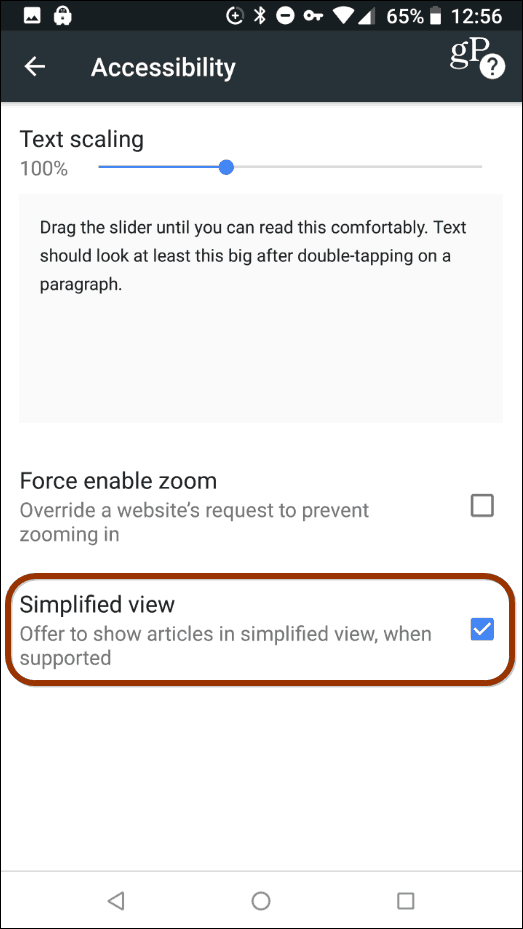
Следващия път, когато разгледате статия, в долната си част ще видите известие, което гласи „Покажи опростено Преглед “- натиснете върху него и ще се отървете от всички изображения и други елементи, така че можете да прочетете текста и само текст.

Режим на четене за Safari на iOS
За да влезете в режим на четене на вашия iPhone или iPad, стартирайте браузъра Safari и изтеглете статията, която искате да прочетете. След това докоснете бутона „Reader“ вляво от адресната лента. Това ще почисти екрана за по-лесно четене и имате други опции като промяна на шрифта, размера на текста и цвета на страницата. И дори е възможно да направете автоматично отваряне на страниците в режим на четене, също.
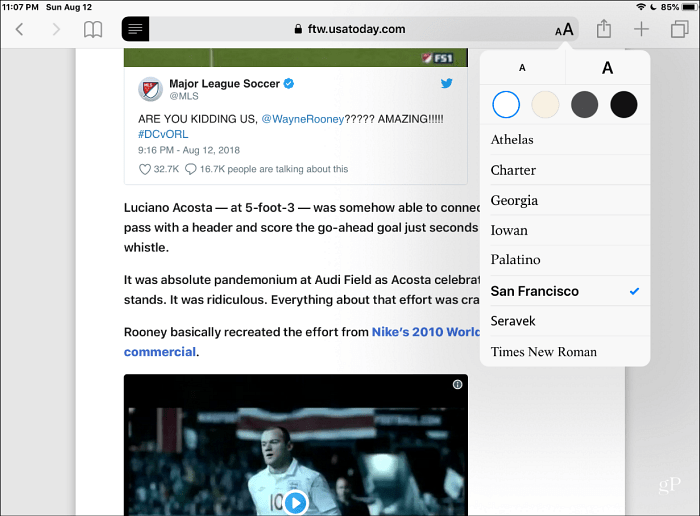
Използвайте различен браузър
Разбира се, други начини да получите безпроблемно четене е да използвате различен браузър, който е наличен в платформата. Microsoft Edge например има прост начин да влезете в „Viewing View“. Просто докоснете иконата на книгата отляво на адресната лента. Постъпва по същия начин - премахва струпването на страницата, за да можете да прочетете статия без разсейване. Можеш да получиш Edge на Android както и Edge за iOS.




